লেখক:
Clyde Lopez
সৃষ্টির তারিখ:
17 জুলাই 2021
আপডেটের তারিখ:
23 জুন 2024
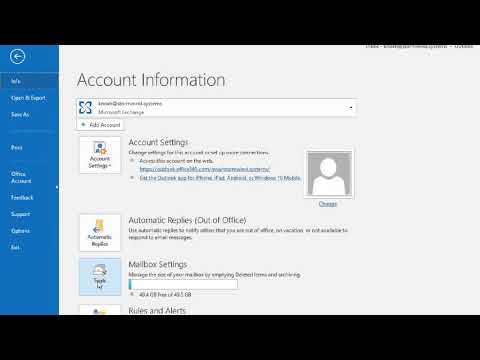
কন্টেন্ট
- ধাপ
- 6 এর মধ্যে 1 পদ্ধতি: জিমেইল (কম্পিউটার)
- 6 এর মধ্যে পদ্ধতি 2: জিমেইল (iOS)
- 6 এর মধ্যে পদ্ধতি 3: জিমেইল (অ্যান্ড্রয়েড)
- 6 এর মধ্যে 4 টি পদ্ধতি: মেল অ্যাপ (iOS)
- 6 এর মধ্যে পদ্ধতি 5: আউটলুক
- 6 এর পদ্ধতি 6: ইয়াহু
- পরামর্শ
- সতর্কবাণী
আপনি যদি গুরুত্বপূর্ণ ইমেইল মুছে ফেলতে না চান, কিন্তু আপনার মেইলবক্স খালি করতে চান, শুধু সেগুলো আর্কাইভ করুন। আর্কাইভে পাঠানো ইমেলগুলি ম্যানুয়ালি বাছাই এবং মুছে ফেলার প্রয়োজন নেই, তবে সেগুলি প্রয়োজন অনুযায়ী দেখা যেতে পারে। আপনি আপনার কম্পিউটার এবং মোবাইল ডিভাইসে চিঠি সংরক্ষণ করতে পারেন; ইমেল জিমেইল, আউটলুক বা ইয়াহুতে হতে পারে।
ধাপ
6 এর মধ্যে 1 পদ্ধতি: জিমেইল (কম্পিউটার)
 1 আপনার মেইলবক্স খুলুন জিমেইল. আপনি যদি ইতিমধ্যে আপনার জিমেইল অ্যাকাউন্টে সাইন ইন না করে থাকেন, তাহলে আপনার ইমেইল ঠিকানা এবং পাসওয়ার্ড লিখুন, এবং তারপর সাইন ইন ক্লিক করুন।
1 আপনার মেইলবক্স খুলুন জিমেইল. আপনি যদি ইতিমধ্যে আপনার জিমেইল অ্যাকাউন্টে সাইন ইন না করে থাকেন, তাহলে আপনার ইমেইল ঠিকানা এবং পাসওয়ার্ড লিখুন, এবং তারপর সাইন ইন ক্লিক করুন।  2 আপনি যেসব ইমেল সংরক্ষণ করতে চান তা খুঁজুন। এটি করার জন্য, স্ক্রিনের শীর্ষে অনুসন্ধান বারে প্রেরকের নাম, কীওয়ার্ড বা ইমেল ঠিকানা লিখুন।
2 আপনি যেসব ইমেল সংরক্ষণ করতে চান তা খুঁজুন। এটি করার জন্য, স্ক্রিনের শীর্ষে অনুসন্ধান বারে প্রেরকের নাম, কীওয়ার্ড বা ইমেল ঠিকানা লিখুন। - একটি নির্দিষ্ট প্রেরক থেকে সমস্ত ইমেল খুঁজে পেতে, "থেকে: [প্রেরকের নাম]" লিখুন।
 3 আর্কাইভ করার জন্য ইমেল নির্বাচন করুন। এটি করার জন্য, প্রতিটি অক্ষরের বাম দিকে বাক্সটি চেক করুন।
3 আর্কাইভ করার জন্য ইমেল নির্বাচন করুন। এটি করার জন্য, প্রতিটি অক্ষরের বাম দিকে বাক্সটি চেক করুন। - লেবেলের উপরের বক্সে ক্লিক করুন এবং খোলা মেনুতে, পৃষ্ঠায় সমস্ত অক্ষর নির্বাচন করতে "সব" নির্বাচন করুন।
- আপনার প্রাথমিক মেইলবক্সে সমস্ত বার্তা নির্বাচন করতে নিচের "সমস্ত নির্বাচন করুন ..." লিঙ্কে এবং "সমস্ত" চেকবক্সের ডানদিকে ক্লিক করুন।
 4 আর্কাইভে ক্লিক করুন। এই নিম্নমুখী তীর আইকনটি পৃষ্ঠার শীর্ষে রয়েছে। নির্বাচিত চিঠিগুলি আর্কাইভে পাঠানো হবে এবং আপনার মেইলবক্স থেকে মুছে ফেলা হবে।
4 আর্কাইভে ক্লিক করুন। এই নিম্নমুখী তীর আইকনটি পৃষ্ঠার শীর্ষে রয়েছে। নির্বাচিত চিঠিগুলি আর্কাইভে পাঠানো হবে এবং আপনার মেইলবক্স থেকে মুছে ফেলা হবে।  5 সমস্ত আর্কাইভ করা ইমেইল দেখতে All Mail এ ক্লিক করুন। এই বিকল্পটি প্রদর্শন করতে, স্ক্রিনের বাম পাশে আরো ক্লিক করুন।
5 সমস্ত আর্কাইভ করা ইমেইল দেখতে All Mail এ ক্লিক করুন। এই বিকল্পটি প্রদর্শন করতে, স্ক্রিনের বাম পাশে আরো ক্লিক করুন।
6 এর মধ্যে পদ্ধতি 2: জিমেইল (iOS)
 1 জিমেইল অ্যাপ চালু করুন। আপনি যে শেষ জিমেইল ফোল্ডারে কাজ করেছেন সেটি খুলবে। অন্য ফোল্ডারে যেতে, স্ক্রিনের উপরের বাম কোণে মেনু বোতামটি (তিনটি অনুভূমিক রেখার আকারে আইকন) ক্লিক করুন।
1 জিমেইল অ্যাপ চালু করুন। আপনি যে শেষ জিমেইল ফোল্ডারে কাজ করেছেন সেটি খুলবে। অন্য ফোল্ডারে যেতে, স্ক্রিনের উপরের বাম কোণে মেনু বোতামটি (তিনটি অনুভূমিক রেখার আকারে আইকন) ক্লিক করুন।  2 আপনি যেসব ইমেল সংরক্ষণ করতে চান তা খুঁজুন। আপনি পৃষ্ঠার শীর্ষে অনুসন্ধান বারে এটি করতে পারেন।
2 আপনি যেসব ইমেল সংরক্ষণ করতে চান তা খুঁজুন। আপনি পৃষ্ঠার শীর্ষে অনুসন্ধান বারে এটি করতে পারেন। - বার্তাগুলি সমস্ত ফোল্ডারে একবারে অনুসন্ধান করা হয়, তাই আপনাকে ফোল্ডার থেকে ফোল্ডারে ম্যানুয়ালি নেভিগেট করার দরকার নেই।
 3 আর্কাইভে পাঠানো ইমেল নির্বাচন করুন। এটি করার জন্য, এই চিঠির পাশের ক্ষেত্রটিতে ক্লিক করুন; এখন, অন্যান্য অক্ষর নির্বাচন করতে, শুধু প্রতিটিতে আলতো চাপুন।
3 আর্কাইভে পাঠানো ইমেল নির্বাচন করুন। এটি করার জন্য, এই চিঠির পাশের ক্ষেত্রটিতে ক্লিক করুন; এখন, অন্যান্য অক্ষর নির্বাচন করতে, শুধু প্রতিটিতে আলতো চাপুন।  4 আর্কাইভ ক্লিক করুন। নির্বাচিত অক্ষরগুলি ইনবক্স ফোল্ডার থেকে সরিয়ে আর্কাইভে পাঠানো হবে।
4 আর্কাইভ ক্লিক করুন। নির্বাচিত অক্ষরগুলি ইনবক্স ফোল্ডার থেকে সরিয়ে আর্কাইভে পাঠানো হবে। - ট্র্যাশ ক্যান আইকনের পাশে আর্কাইভ বোতামটি পর্দার শীর্ষে অবস্থিত।
 5 আর্কাইভ করা ইমেইল দেখুন। এটি করার জন্য, মেনু খুলুন এবং সমস্ত মেল ফোল্ডারটি খুঁজে পেতে নীচে স্ক্রোল করুন।
5 আর্কাইভ করা ইমেইল দেখুন। এটি করার জন্য, মেনু খুলুন এবং সমস্ত মেল ফোল্ডারটি খুঁজে পেতে নীচে স্ক্রোল করুন।
6 এর মধ্যে পদ্ধতি 3: জিমেইল (অ্যান্ড্রয়েড)
 1 জিমেইল অ্যাপ চালু করুন। একটি অ্যান্ড্রয়েড ডিভাইসে ইমেল আর্কাইভ করার জন্য, আপনাকে প্রথমে সেটিংস পরিবর্তন করতে হবে যাতে ডিফল্টভাবে ইমেলগুলি সংরক্ষণ করা হয় এবং মুছে ফেলা না হয়।
1 জিমেইল অ্যাপ চালু করুন। একটি অ্যান্ড্রয়েড ডিভাইসে ইমেল আর্কাইভ করার জন্য, আপনাকে প্রথমে সেটিংস পরিবর্তন করতে হবে যাতে ডিফল্টভাবে ইমেলগুলি সংরক্ষণ করা হয় এবং মুছে ফেলা না হয়। - টেকনিক্যালি, পৃথক অক্ষরগুলি সরাসরি মেইলবক্সে সংরক্ষণ করা যেতে পারে, কিন্তু যদি আপনি অনেক অক্ষর সংরক্ষণ করতে চান তবে এটি অসুবিধাজনক।
 2 জিমেইল মেনু খুলুন। এটি করার জন্য, পর্দার উপরের বাম কোণে তিনটি অনুভূমিক রেখার আকারে আইকনটি আলতো চাপুন।
2 জিমেইল মেনু খুলুন। এটি করার জন্য, পর্দার উপরের বাম কোণে তিনটি অনুভূমিক রেখার আকারে আইকনটি আলতো চাপুন।  3 "সেটিংস" এ ক্লিক করুন। Gmail অ্যাপ সেটিংস খুলবে।
3 "সেটিংস" এ ক্লিক করুন। Gmail অ্যাপ সেটিংস খুলবে।  4 সাধারণ সেটিংসে ক্লিক করুন। আরেকটি সেটিংস মেনু খুলবে।
4 সাধারণ সেটিংসে ক্লিক করুন। আরেকটি সেটিংস মেনু খুলবে।  5 ডিফল্ট অ্যাকশনে ক্লিক করুন। খোলা মেনুতে, "মুছুন" বিকল্পের পরিবর্তে, "আর্কাইভ" বিকল্পটি নির্বাচন করুন।
5 ডিফল্ট অ্যাকশনে ক্লিক করুন। খোলা মেনুতে, "মুছুন" বিকল্পের পরিবর্তে, "আর্কাইভ" বিকল্পটি নির্বাচন করুন।  6 "আর্কাইভ" বিকল্পটি আলতো চাপুন। এখন, ডিফল্টরূপে, ইমেলগুলি মুছে ফেলার পরিবর্তে আর্কাইভে পাঠানো হবে।
6 "আর্কাইভ" বিকল্পটি আলতো চাপুন। এখন, ডিফল্টরূপে, ইমেলগুলি মুছে ফেলার পরিবর্তে আর্কাইভে পাঠানো হবে। - এই মেনুতে, আপনি মেইল সংরক্ষণ / মুছে ফেলার বিষয়ে বিজ্ঞপ্তিগুলি সক্ষম করতে পারেন।
 7 মেলবক্সে ফিরে যান। এখন আপনি যে অক্ষরগুলি সংরক্ষণ করতে চান তা নির্বাচন করতে হবে।
7 মেলবক্সে ফিরে যান। এখন আপনি যে অক্ষরগুলি সংরক্ষণ করতে চান তা নির্বাচন করতে হবে।  8 অক্ষর খুঁজুন। এটি করার জন্য, স্ক্রিনের শীর্ষে অনুসন্ধান বারে ইমেল বিষয় বা কীওয়ার্ড লিখুন।
8 অক্ষর খুঁজুন। এটি করার জন্য, স্ক্রিনের শীর্ষে অনুসন্ধান বারে ইমেল বিষয় বা কীওয়ার্ড লিখুন।  9 একটি চিঠি নির্বাচন করুন। এটি করার জন্য, চিঠির বাম দিকে বাক্সটি চেক করুন এবং তারপরে অন্যান্য অক্ষরগুলি নির্বাচন করতে তাদের আলতো চাপুন।
9 একটি চিঠি নির্বাচন করুন। এটি করার জন্য, চিঠির বাম দিকে বাক্সটি চেক করুন এবং তারপরে অন্যান্য অক্ষরগুলি নির্বাচন করতে তাদের আলতো চাপুন।  10 আর্কাইভ ক্লিক করুন। এই নিম্নমুখী তীর আইকনটি পর্দার শীর্ষে রয়েছে। ইমেলগুলি ইনবক্স থেকে সরিয়ে অল মেইল ফোল্ডারে পাঠানো হবে।
10 আর্কাইভ ক্লিক করুন। এই নিম্নমুখী তীর আইকনটি পর্দার শীর্ষে রয়েছে। ইমেলগুলি ইনবক্স থেকে সরিয়ে অল মেইল ফোল্ডারে পাঠানো হবে। - পৃথক ইমেলগুলি আর্কাইভ করতে ডান থেকে বাম দিকে সোয়াইপ করুন।
 11 অল মেল ফোল্ডারটি খুলুন, যাতে আপনার আর্কাইভ করা ইমেল রয়েছে। এটি করার জন্য, জিমেইল মেনু খুলুন; মনে রাখবেন অল মেইল ফোল্ডারটি প্রদর্শনের জন্য আপনাকে আরো ক্লিক করতে হতে পারে।
11 অল মেল ফোল্ডারটি খুলুন, যাতে আপনার আর্কাইভ করা ইমেল রয়েছে। এটি করার জন্য, জিমেইল মেনু খুলুন; মনে রাখবেন অল মেইল ফোল্ডারটি প্রদর্শনের জন্য আপনাকে আরো ক্লিক করতে হতে পারে।
6 এর মধ্যে 4 টি পদ্ধতি: মেল অ্যাপ (iOS)
 1 আপনার আইফোনে মেল অ্যাপ চালু করুন। এই অ্যাপটি iOS এর সকল সংস্করণের সাথে অন্তর্ভুক্ত এবং এর আইকনটি একটি নীল পটভূমিতে একটি সাদা খামের মত দেখতে।
1 আপনার আইফোনে মেল অ্যাপ চালু করুন। এই অ্যাপটি iOS এর সকল সংস্করণের সাথে অন্তর্ভুক্ত এবং এর আইকনটি একটি নীল পটভূমিতে একটি সাদা খামের মত দেখতে।  2 অল ইনবক্স বিকল্পটি আলতো চাপুন। এটি মেলবক্স মেনুর শীর্ষে।
2 অল ইনবক্স বিকল্পটি আলতো চাপুন। এটি মেলবক্স মেনুর শীর্ষে। - যদি মেইল অ্যাপে একটি ফোল্ডার খোলা থাকে, তাহলে স্ক্রিনের উপরের বাম কোণে বাম-নির্দেশক তীর আইকনটি আলতো চাপুন।
 3 "পরিবর্তন" বিকল্পটি আলতো চাপুন। এটি অল ইনবক্স মেনুর উপরের ডানদিকে রয়েছে।
3 "পরিবর্তন" বিকল্পটি আলতো চাপুন। এটি অল ইনবক্স মেনুর উপরের ডানদিকে রয়েছে। - আর্কাইভ করার জন্য নির্দিষ্ট ইমেল খুঁজে পেতে, কীওয়ার্ড লিখতে স্ক্রিনের উপরের সার্চ বারটি ব্যবহার করুন।
 4 আর্কাইভ করার জন্য ইমেল নির্বাচন করুন। এটি করার জন্য, প্রতিটি পছন্দসই অক্ষর স্পর্শ করুন।
4 আর্কাইভ করার জন্য ইমেল নির্বাচন করুন। এটি করার জন্য, প্রতিটি পছন্দসই অক্ষর স্পর্শ করুন। - একটি চিঠি আর্কাইভ করতে, আপনি কেবল বাম থেকে ডানে সোয়াইপ করতে পারেন।
 5 আর্কাইভ ক্লিক করুন। এটি পর্দার নিচের ডান কোণে একটি বিকল্প। নির্বাচিত অক্ষরগুলি ইনবক্স ফোল্ডার থেকে সরানো হবে।
5 আর্কাইভ ক্লিক করুন। এটি পর্দার নিচের ডান কোণে একটি বিকল্প। নির্বাচিত অক্ষরগুলি ইনবক্স ফোল্ডার থেকে সরানো হবে।  6 আর্কাইভ করা ইমেল দিয়ে ফোল্ডারটি খুলুন। কোন মেইল সার্ভিস মেইল অ্যাপ্লিকেশনের সাথে সিঙ্ক্রোনাইজ করা হয়েছে তার উপর নির্ভর করে, এই ধরনের ফোল্ডারের নাম হবে "আর্কাইভ", "অল মেইল" বা অন্য কিছু।
6 আর্কাইভ করা ইমেল দিয়ে ফোল্ডারটি খুলুন। কোন মেইল সার্ভিস মেইল অ্যাপ্লিকেশনের সাথে সিঙ্ক্রোনাইজ করা হয়েছে তার উপর নির্ভর করে, এই ধরনের ফোল্ডারের নাম হবে "আর্কাইভ", "অল মেইল" বা অন্য কিছু। - এই ফোল্ডারটি মেলবক্স মেনুর অধীনে অবস্থিত।
6 এর মধ্যে পদ্ধতি 5: আউটলুক
 1 আউটলুক শুরু করুন। আপনি যদি ইতিমধ্যে আপনার আউটলুক অ্যাকাউন্টে সাইন ইন না করে থাকেন তবে আপনার ইমেল ঠিকানা এবং পাসওয়ার্ড লিখুন।
1 আউটলুক শুরু করুন। আপনি যদি ইতিমধ্যে আপনার আউটলুক অ্যাকাউন্টে সাইন ইন না করে থাকেন তবে আপনার ইমেল ঠিকানা এবং পাসওয়ার্ড লিখুন। - আপনার মোবাইল ডিভাইসে, আউটলুক অ্যাপ চালু করুন। তারপরে আপনার ইমেলগুলি দেখতে পৃষ্ঠার শীর্ষে থাকা অন্যান্য ট্যাবে ক্লিক করুন।
 2 আপনি যেসব ইমেল সংরক্ষণ করতে চান তা খুঁজুন। পর্দার বাম দিকে অনুসন্ধান বাক্সে এটি করুন; ইমেল ঠিকানা, কীওয়ার্ড বা প্রেরকের নাম লিখুন।
2 আপনি যেসব ইমেল সংরক্ষণ করতে চান তা খুঁজুন। পর্দার বাম দিকে অনুসন্ধান বাক্সে এটি করুন; ইমেল ঠিকানা, কীওয়ার্ড বা প্রেরকের নাম লিখুন। - আপনি যদি একটি নির্দিষ্ট ইমেইলের বিষয় জানেন, তাহলে এটি লিখুন।
- আপনার মোবাইল ডিভাইসে সার্চ বার খুলুন; এটি করার জন্য, স্ক্রিনের শীর্ষে টুলবারে ম্যাগনিফাইং গ্লাস আইকনটি আলতো চাপুন।
 3 আপনি যেসব ইমেইল সংরক্ষণ করতে চান তা নির্বাচন করুন। এটি করার জন্য, প্রতিটি অক্ষরের বাম দিকে বাক্সটি চেক করুন।
3 আপনি যেসব ইমেইল সংরক্ষণ করতে চান তা নির্বাচন করুন। এটি করার জন্য, প্রতিটি অক্ষরের বাম দিকে বাক্সটি চেক করুন। - আপনার মোবাইল ডিভাইসে, এটি নির্বাচন করতে একটি ইমেল টিপুন এবং ধরে রাখুন। এখন অন্য ইমেলগুলি হাইলাইট করতে তাদের আলতো চাপুন।
- আপনিও ধরে রাখতে পারেন নিয়ন্ত্রণ এবং টিপুন কআপনার মেলবক্সে সমস্ত বার্তা নির্বাচন করতে।
 4 আর্কাইভ ক্লিক করুন। এটি পৃষ্ঠার শীর্ষে একটি বোতাম (অক্ষরের উপরে)। নির্বাচিত চিঠিগুলি আর্কাইভে পাঠানো হবে এবং আপনার মেইলবক্স থেকে মুছে ফেলা হবে। যদি আপনার কাছে ইতিমধ্যেই না থাকে তাহলে আপনাকে প্রথমে আর্কাইভ ফোল্ডার তৈরি করতে ক্লিক করতে হতে পারে। সমস্ত আর্কাইভ করা ইমেলের জন্য একটি নতুন ফোল্ডার তৈরি করা হবে।
4 আর্কাইভ ক্লিক করুন। এটি পৃষ্ঠার শীর্ষে একটি বোতাম (অক্ষরের উপরে)। নির্বাচিত চিঠিগুলি আর্কাইভে পাঠানো হবে এবং আপনার মেইলবক্স থেকে মুছে ফেলা হবে। যদি আপনার কাছে ইতিমধ্যেই না থাকে তাহলে আপনাকে প্রথমে আর্কাইভ ফোল্ডার তৈরি করতে ক্লিক করতে হতে পারে। সমস্ত আর্কাইভ করা ইমেলের জন্য একটি নতুন ফোল্ডার তৈরি করা হবে। - একটি মোবাইল ডিভাইসে, স্ক্রিনের নিচের ডানদিকে "সংরক্ষণাগার" আলতো চাপুন। আউটলুক একটি আর্কাইভ ফোল্ডার তৈরি করতে নতুন ক্লিক করুন এবং নির্বাচিত ইমেলগুলি সেই ফোল্ডারে পাঠানো হবে।
- আপনার মোবাইল ডিভাইসে একটি নির্দিষ্ট ইমেইল আর্কাইভ করতে, এটির ডান থেকে বামে সোয়াইপ করুন। চিঠিটি "আর্কাইভ" ফোল্ডারে পাঠানো হবে।
 5 আর্কাইভ ফোল্ডারটি খোলার মাধ্যমে আপনার আর্কাইভ করা ইমেলগুলি দেখুন। এটি আপনার মেইলবক্সের বাম দিকে ফোল্ডার মেনুর নীচে।
5 আর্কাইভ ফোল্ডারটি খোলার মাধ্যমে আপনার আর্কাইভ করা ইমেলগুলি দেখুন। এটি আপনার মেইলবক্সের বাম দিকে ফোল্ডার মেনুর নীচে। - আপনার মোবাইল ডিভাইসে, ফোল্ডার মেনু খুলতে স্ক্রিনের উপরের বাম কোণে সেটিংস মেনু আইকনটি আলতো চাপুন। আর্কাইভ ফোল্ডারটি এই মেনুর নীচে রয়েছে।
6 এর পদ্ধতি 6: ইয়াহু
 1 খোল ইয়াহু পেজ. আপনি যদি ইতিমধ্যে আপনার ইয়াহু অ্যাকাউন্টে সাইন ইন না করে থাকেন, তাহলে স্ক্রিনের উপরের ডানদিকে সাইন ইন ক্লিক করুন এবং আপনার ব্যবহারকারীর নাম এবং পাসওয়ার্ড লিখুন।
1 খোল ইয়াহু পেজ. আপনি যদি ইতিমধ্যে আপনার ইয়াহু অ্যাকাউন্টে সাইন ইন না করে থাকেন, তাহলে স্ক্রিনের উপরের ডানদিকে সাইন ইন ক্লিক করুন এবং আপনার ব্যবহারকারীর নাম এবং পাসওয়ার্ড লিখুন। - আপনার মোবাইল ডিভাইসে ইয়াহু মেল অ্যাপ চালু করুন।
 2 "মেল" বিকল্পটি নির্বাচন করুন। এটি ইয়াহু পৃষ্ঠার উপরের ডান কোণে; আপনাকে আপনার মেইলবক্সে নিয়ে যাওয়া হবে।
2 "মেল" বিকল্পটি নির্বাচন করুন। এটি ইয়াহু পৃষ্ঠার উপরের ডান কোণে; আপনাকে আপনার মেইলবক্সে নিয়ে যাওয়া হবে।  3 আপনি যেসব ইমেল সংরক্ষণ করতে চান তা খুঁজুন। এটি করার জন্য, স্ক্রিনের শীর্ষে অনুসন্ধান বারটি ব্যবহার করুন। আমরা সুপারিশ করি যে আপনি কেবল গুরুত্বপূর্ণ অক্ষরগুলি সংরক্ষণ করুন এবং অপ্রয়োজনীয় অক্ষরগুলি মুছুন।
3 আপনি যেসব ইমেল সংরক্ষণ করতে চান তা খুঁজুন। এটি করার জন্য, স্ক্রিনের শীর্ষে অনুসন্ধান বারটি ব্যবহার করুন। আমরা সুপারিশ করি যে আপনি কেবল গুরুত্বপূর্ণ অক্ষরগুলি সংরক্ষণ করুন এবং অপ্রয়োজনীয় অক্ষরগুলি মুছুন।  4 আপনি যে ইমেইলটি আর্কাইভ করতে চান তার বাম দিকে বাক্সটি চেক করুন।
4 আপনি যে ইমেইলটি আর্কাইভ করতে চান তার বাম দিকে বাক্সটি চেক করুন।- আপনিও ধরে রাখতে পারেন নিয়ন্ত্রণ এবং টিপুন কআপনার মেলবক্সে সমস্ত বার্তা নির্বাচন করতে।
- আপনার মোবাইল ডিভাইসে, এটি নির্বাচন করতে একটি ইমেল টিপুন এবং ধরে রাখুন। তারপরে অন্য ইমেলগুলি হাইলাইট করতে তাদের আলতো চাপুন।
 5 আর্কাইভ ক্লিক করুন। এই বিকল্পটি অক্ষরের উপরে নিয়ন্ত্রণ প্যানেলে রয়েছে। নির্বাচিত বার্তাগুলি ইনবক্স ফোল্ডার থেকে সরিয়ে আর্কাইভ ফোল্ডারে পাঠানো হবে।
5 আর্কাইভ ক্লিক করুন। এই বিকল্পটি অক্ষরের উপরে নিয়ন্ত্রণ প্যানেলে রয়েছে। নির্বাচিত বার্তাগুলি ইনবক্স ফোল্ডার থেকে সরিয়ে আর্কাইভ ফোল্ডারে পাঠানো হবে। - আপনার মোবাইল ডিভাইসে, পর্দার নীচে আর্কাইভ বোতামে ক্লিক করুন। আপনি এটি ট্র্যাশ ক্যান আইকনের পাশে পাবেন।
 6 আপনার আর্কাইভ করা ইমেইল দেখতে আর্কাইভে ক্লিক করুন। এটি ইয়াহু পৃষ্ঠার বাম দিকে।
6 আপনার আর্কাইভ করা ইমেইল দেখতে আর্কাইভে ক্লিক করুন। এটি ইয়াহু পৃষ্ঠার বাম দিকে। - একটি মোবাইল ডিভাইসে, স্ক্রিনের উপরের বাম কোণে অনুভূমিক রেখার আইকনটি আলতো চাপুন এবং তারপরে আর্কাইভে আলতো চাপুন।
পরামর্শ
- ইমেল আর্কাইভ করা আপনার ইনবক্স পরিষ্কার করার একটি ভাল উপায়।
সতর্কবাণী
- বেশিরভাগ ইমেইল পরিষেবা নির্দিষ্ট সময়ের পরে ট্র্যাশে পাঠানো ইমেলগুলি মুছে দেয়। ইমেলগুলি সংরক্ষণ করতে, সেগুলি মুছে ফেলার পরিবর্তে সেগুলি সংরক্ষণ করা ভাল।



